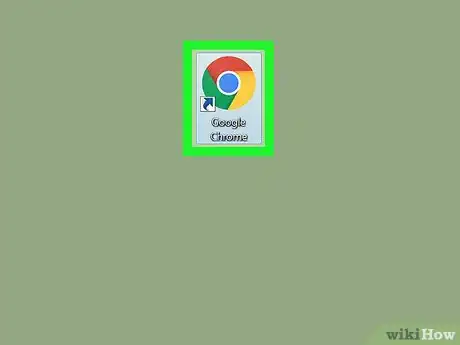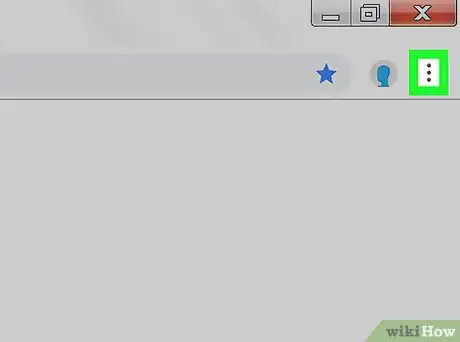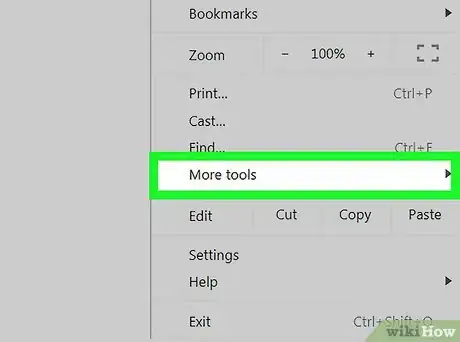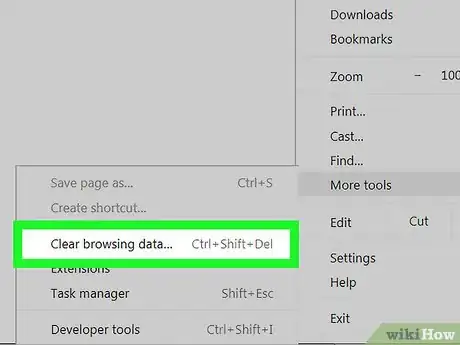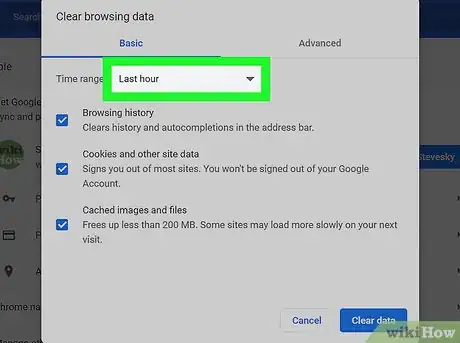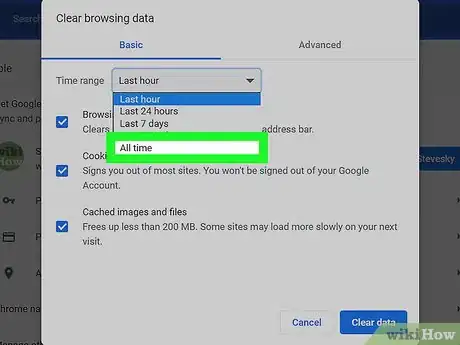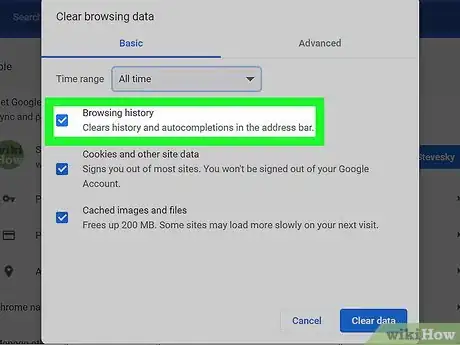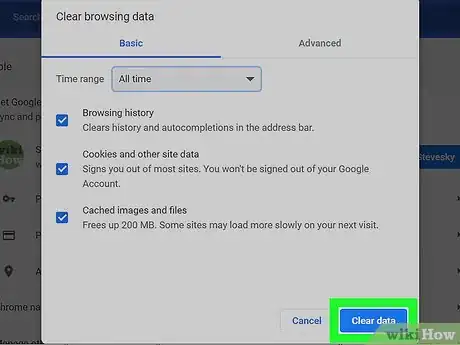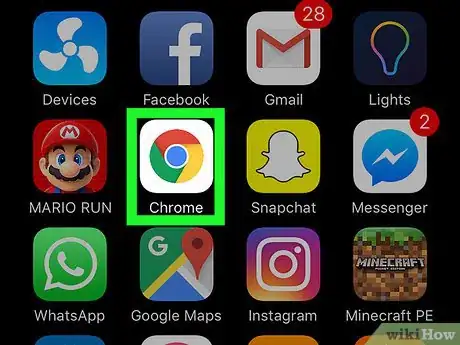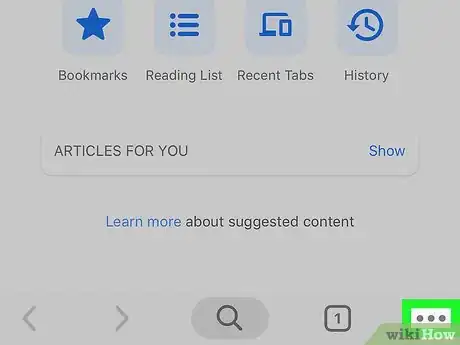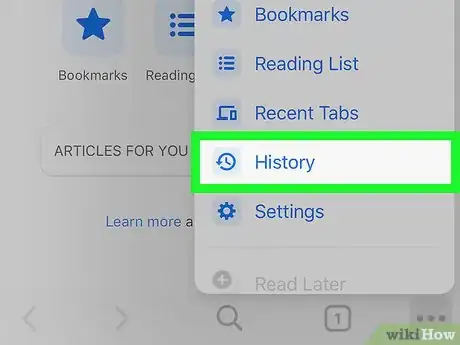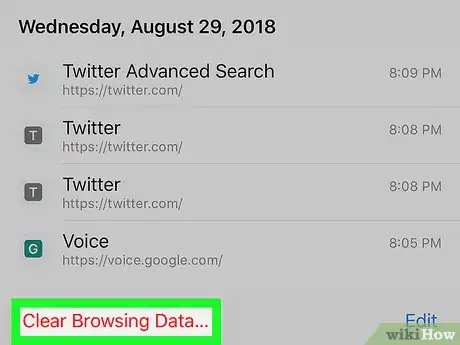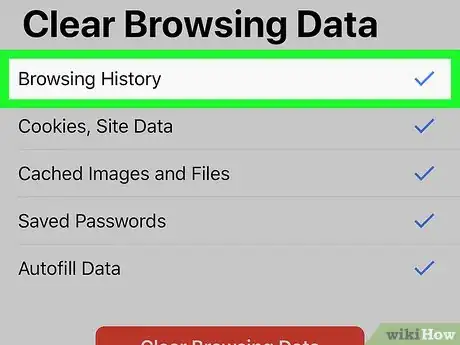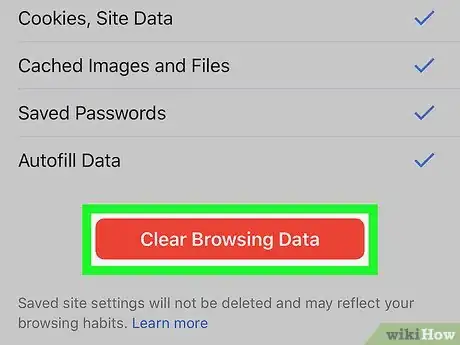Cet article a été coécrit par Luigi Oppido. Luigi Oppido est le propriétaire et l’exploitant de Pleasure Point Computers à Santa Cruz, CA. Il a plus de 16 ans d'expérience dans la réparation générale d'ordinateurs, la récupération de données, la suppression de virus et les mises à niveau. Il est fier des services rendus à sa clientèle et de la transparence de ses prix.
Cet article a été consulté 6 808 fois.
Vous pouvez supprimer l’historique des sites web que vous avez consultés sur Chrome pour effacer toutes les traces de vos activités récentes sur le navigateur. La suppression de l’historique peut se faire sur la version pour ordinateur de bureau et pour mobile.
Étapes
Méthode 1
Méthode 1 sur 2:Sur un ordinateur de bureau
-
1Ouvrez Google Chrome.
-
2Cliquez sur ⋮. Il s’agit du bouton en haut à droite de la fenêtre.
-
3Sélectionnez Plus d’outils.
-
4Choisissez Effacer les données de navigation. Cela ouvrira une fenêtre avec les options « basiques » de suppression des données de navigation.
- Si vous souhaitez encore plus d’options, cliquez sur Paramètres avancés en haut à droite pour afficher d’autres options de suppression.
-
5Cliquez sur la flèche ▾ tournée vers le bas. Vous la trouverez à côté de l’entête Période en haut de la boite de dialogue.
-
6Sélectionnez Toutes les périodes. Cette option permet de supprimer tout l’historique de votre navigateur et non juste l’historique récent.
-
7Cochez Historique de navigation. Une coche apparaitra à côté pour montrer que l’option a bien été sélectionnée.
- Décochez tout ce que vous ne souhaitez pas supprimer. Si vous souhaitez supprimer vos cookies et les fichiers en cache, sélectionnez-les.
-
8Cliquez sur Effacer les données. L’historique de navigation spécifié sera supprimé.CONSEIL D'EXPERT(E)Luigi Oppido est le propriétaire et l’exploitant de Pleasure Point Computers à Santa Cruz, CA. Il a plus de 16 ans d'expérience dans la réparation générale d'ordinateurs, la récupération de données, la suppression de virus et les mises à niveau. Il est fier des services rendus à sa clientèle et de la transparence de ses prix.Technicien en réparation d'ordinateurs et propriétaire de Pleasure Point Computers

 Luigi Oppido
Luigi Oppido
Technicien en réparation d'ordinateurs et propriétaire de Pleasure Point ComputersConseil d’expert(e) : si vous utilisez un ordinateur public, utilisez le mode de navigation privée pour vous connecter à Internet. De cette manière, votre historique de navigation ne sera pas enregistré et vous n’aurez rien à craindre si vous oubliez de le supprimer.
Publicité
Méthode 2
Méthode 2 sur 2:Sur l’application mobile
-
1Ouvrez Google Chrome.
-
2Appuyez sur le bouton à 3 points. Vous le trouverez soit en haut à droite, soit en bas à droite de la fenêtre.
-
3Sélectionnez Historique.
-
4Choisissez Effacer les données de navigation. Cette option se trouve en haut ou en bas de l’écran, selon votre appareil et le système d’exploitation.
-
5Appuyez sur Historique de navigation. Vous verrez une coche apparaitre à côté de l’option Historique de navigation.
- Sur Android, appuyez sur la flèche ▾ en haut de la page puis sélectionnez Toutes les données pour vous assurer que tout l’historique (et non juste l’historique de navigation récent) enregistré sera supprimé.
- Décochez les autres options que vous souhaitez conserver.
-
6Appuyez sur Effacer les données de navigation. L’historique de navigation spécifié sera supprimé.
- Sur Android, appuyez sur le bouton Effacer les données.
- Sur iPhone, vous devrez appuyer une nouvelle fois sur Effacer les données de navigation pour confirmer la suppression.
Publicité